Si bien es cierto que Android Auto es el sistema de infoentretenimiento para coches que más me gusta por la calidad de sus aplicaciones disponibles, en honor a la verdad tiene algo que mejorar: la fiabilidad. Y es que más allá de fallos concretos, no es raro que intentes conectar el teléfono y no lo reconozca o que aparezcan otros errores. Por ejemplo, podemos intentar inicializarlo y que la pantalla de Android Auto se quede en negro. ¿Qué hacer en estos casos?
La pantalla de Android Auto se ha quedado negra: causas y soluciones
Normalmente ante cualquier fallo en general siempre hago lo mismo: apagar y encender y Android Auto no es una excepción. A veces hay pequeños errores sin explicación aparente que simplemente se solucionan apagando el sistema por completo y volviendo a encenderlo unos segundos después. De hecho, alguna vez he apagado la pantalla y otras directamente he sacado la llave de contacto del coche para un reinicio más profundo.
Si el problema no se soluciona, que no cunda el pánico, ya que esa pantalla negra no tiene por qué ser un fallo grave. La siguiente probatura pasa por cortar la conectividad del móvil, que al fin y al cabo es el que proporciona Android Auto al sistema. Si es un problema de conexión, quitar el Wi-Fi y el Bluetooth y volver a ponerlo puede solucionarlo. No obstante, en mi caso suelo optar siempre de la conexión por cable al dar menos problemas y si el fallo sigue apareciendo con la conectividad inalámbrica, sin duda tiraría por la vinculación cableada.
Tras estas tres soluciones propuestas bastante rápidas de ejecutar la pantalla de Android Auto sigue poniéndose en negro, mi truco para solucionarlo casi todo con el sistema de infoentretenimiento de Google es recurrir a borrar la caché. ¿Por qué? Porque aunque ayudan a tener una experiencia más ágil, si hay demasiados archivos acumulados y alguno está corrupto, de esta forma solucionaremos errores puntuales. Para borrar la caché, ve a 'Ajustes' > 'Aplicaciones' y desliza hacia abajo para encontrar 'Android Auto'. Una vez dentro, vamos a 'Almacenamiento' y procedemos en 'Borrar caché'.
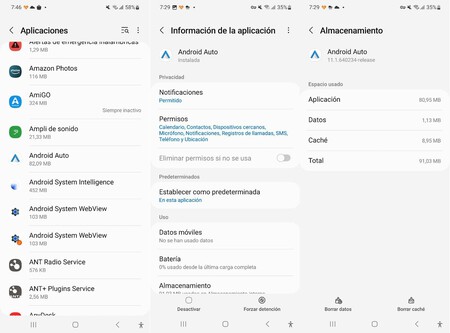
Quiero destacar que borrando la caché no se pierden apps, configuración o información personal que hayamos añadido o instalado antes. Eso sí, al volver a abrir Android Auto después, puede que vaya algo más lento ya que los archivos tendrán que descargarse para quedarse nuevamente en la caché.
Asimismo tampoco podemos pasar por alto causas propias del uso del teléfono que tengan como consecuencia esa pantalla negra, como que nuestro móvil tenga poca batería, generando pérdidas de conexión que provoquen que la respuesta de la pantalla no sea la adecuada, o incluso que el dispositivo esté demasiado caliente. Así, mejor dejar que se cargue algo (de nuevo, recurriríamos a la conexión con cable) y al reposo en una zona fresca y seca.
Como ya he comentado alguna vez, nunca dedico más de cinco minutos de pruebas ante posibles fallos de Android Auto y todo lo anterior no deberíamos llevarnos más que ese plazo de tiempo. Si sigue habiendo una pantalla negra en Android Auto tras estos intentos, tengo claro que lo que haría es restaurar Android Auto para empezar de cero.
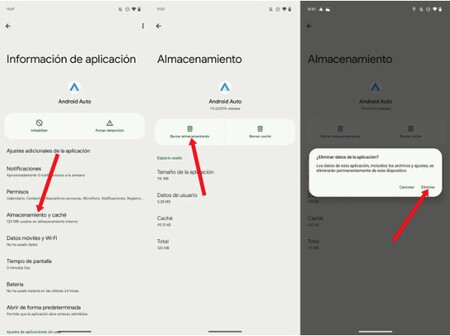
Resetear Android Auto es un procedimiento sencillo y rápido, considerando que el sistema de infoentretenimiento para el coche de Google es una proyección del móvil, por lo que no se pierden las aplicaciones y además tampoco hay tantas opciones de personalización. Para llevarlo a cabo simplemente iremos al móvil y allí , en los ajustes, seguiremos la ruta: 'Aplicaciones' > 'Android Auto' > 'Almacenamiento' y 'Borrar datos'. Después solo hay que volver a conectar el móvil con cable y comenzará con la configuración inicial desde cero.
Vía | ADSLZone
Portada | Eva Rodríguez de Luis y Engranaje iconos creados por Freepik - Flaticon
En Xataka Android | Android Auto no funciona: principales problemas y soluciones





Ver 1 comentario
1 comentario
126260
En español es reiniciar